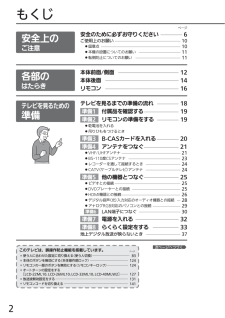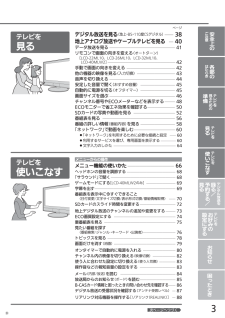Q&A
取扱説明書・マニュアル (文書検索対応分のみ)
"ケーブル"2 件の検索結果
"ケーブル"30 - 40 件目を表示
全般
質問者が納得解像度を1366*768以下にしてリフレッシュレートを60Hzにすればでなくなると思いますよ.
あとはグラフィックの設定に解像度をカスタムできる機能があればTVと同じ解像度にしてみてください.
5200日前view160
全般
質問者が納得LCD-19LB1のHDMI入力の入力スキップ設定が「する」になっていませんか?
メニュー→設定→機能設定→入出力設定→入力スキップ設定→HDMI1or2→しない
5338日前view48
もくじ2次ページへつづく本体前面/側面̶̶̶̶̶̶̶̶̶̶̶̶̶̶12本体後面̶̶̶̶̶̶̶̶̶̶̶̶̶̶̶̶̶14リモコン̶̶̶̶̶̶̶̶̶̶̶̶̶̶̶̶̶16安全のために必ずお守りください̶̶̶̶̶6ご使用上のお願い̶̶̶̶̶̶̶̶̶̶̶̶̶̶̶̶̶̶̶10●留意点̶̶̶̶̶̶̶̶̶̶̶̶̶̶̶̶̶̶̶̶̶̶̶10●本機の設置についてのお願い̶̶̶̶̶̶̶̶̶̶̶̶11●転倒防止についてのお願い̶̶̶̶̶̶̶̶̶̶̶̶̶11ページ安全上のご注意各部のはたらきテレビを見るための準備使う人に合わせた設定に切り換える(使う人切換)本体のボタンを無効にする(本体操作部ロック)リモコンの一部のボタンを無効にする (リモコンキーロック)オートターンの設定をする[LCD-22ML10、LCD-26ML10、LCD-32ML10、LCD-40MLW2]放送波無効設定をするリモコンコードを切り換える83124124127131141このテレビは、誤操作防止機能を搭載しています。ページテレビを見るまでの準備の流れ̶̶̶̶̶18準備1付属品を確認する̶̶̶̶̶̶̶̶19準備2リモコンの準備をする̶̶̶̶̶19●乾電池を入れる●...
3D安全上のご注意各部のはたらきテレビを見るための準備テレビを見るテレビを使いこなすデジタル放送を録る/予約する/見るテレビをお好みの設定にするお知らせ困ったときページメニュー機能の使いかた̶̶̶̶̶̶̶̶̶̶̶̶66ヘッドホンの音量を調節する̶̶̶̶̶̶̶̶̶̶̶̶̶̶̶68「サラウンド」で聞く̶̶̶̶̶̶̶̶̶̶̶̶̶̶̶̶̶̶̶̶68ゲームモードにする[LCD-40MLW2のみ]̶̶̶̶̶̶̶̶̶69字幕を出す̶̶̶̶̶̶̶̶̶̶̶̶̶̶̶̶̶̶̶̶̶̶̶̶̶69番組表を表示中に今すぐできること(日付変更/文字サイズ切換/表示形式切換/番組情報取得)̶̶70SDカードのスライド時間を変更する̶̶̶̶̶̶̶̶̶̶̶72地上デジタル放送のチャンネルの追加や変更をする̶̶̶73ECO画質設定にする̶̶̶̶̶̶̶̶̶̶̶̶̶̶̶̶̶̶̶74裏番組表を見る̶̶̶̶̶̶̶̶̶̶̶̶̶̶̶̶̶̶̶̶̶̶75見たい番組を探す(番組検索/ジャンル・キーワード・出演者)̶̶̶̶̶̶̶̶̶̶76トピックスを見る ̶̶̶̶̶̶̶̶̶̶̶̶̶̶̶̶̶̶̶̶̶78画面だけを消す(消画)̶̶̶̶̶̶̶̶̶̶̶̶̶̶̶̶̶̶̶79オン...
28他の機器とつなぐ (つづき)準備5信号の流れデジタル音声(光)入力端子へ光ケーブル(市販品)オーディオアンプなどデジタル音声(光)出力端子からデジタル音声(光)入力対応のオーディオ機器との接続デジタル音声(光)入力端子を持つオーディオ機器を接続すると、デジタル音声で聞いたり録音することができます。マルチチャンネル対応のオーディオ機器では、デジタル放送のサラウンドを迫 力ある音声で楽しむことができます。接続後は、接続先に合わせて光音声出力の設定が必要です。P.126●接続できるオーディオ機器は 、ビットストリームまたはPCMに対応したアンプやMDなどで、デジタル音声(光)入力端子を持つ機器です。●PCMとは、Pulse Code Modulation の略称でCDなどで使われている2chのデジタル信号です。●外部オーディオアンプを使って音声を聞くときは、テレビの音量を「0」にしてください。お知らせ●接続前にテレビとオーディオ機器の 電源を必ず切ってください。●接続するオーディオ機器の取扱説明書もあわせてご覧 ください。お願い!
26HDMI出力端子からHDMI映 像・音 声入力端子へリアリンク対応レコーダー信号の流れHDMIケーブル(市販品)HDMI機器との接続例:リアリンク対応レコーダーを「HDMI1入力」に接続する映像・音声信号を1本のケーブルでつなぐことができます。リアリンク対応レコーダーでリンク録画他リアリンク機能をお使いになるには、この接続を行ってください。リアリンク機能については、下記の 解説をご覧ください。リアリンク対応レコーダーには、ロゴマークが付いています。P.90~93・95~96HDMIケーブルで接続された機器間では、HDMIの制御信号規格(CEC:Consumer Electronics Control )に基づき、相互で操作を行う(リンクする)ことができます。特に当社製機器相互で操作を行うことを「リアリンク(REALINK)」と称しています。リアリンク対応のレコーダーをHDMI接続して、「メニュー」→「設定」→「機能設定」→「リンク設定」の「リンク制御」を「入」に設定していると、本機のリモコンで次のような操作ができます。(仕様は予告なく変更することがあります。)●メインメニューに「リンク機器操作」を表示し、...
信号の流れビデオ音声入力コネクタは、ピンプラグ×1←→ピンプラグ×2のケーブル(市販品)で、必ず映像入力コネクタと同じ系統の左と右の両方とも接続します。モノラルビデオとの接続音声出力端子から音声入力端子へ音声出力端子から映像入力端子へ映像出力端子から映像ケーブル(市販品)音声ケーブル(市販品)他の機器とつなぐアンテナをつなぐテレビを見るための準備25他の機器とつなぐ準備5ビデオ側の接続や操作については、その機器の取扱説明書をご覧ください。●ビデオの特殊再生機能(早送り、一時停止など)を使うと映像が乱れることがあります。●つないだ機器で見るときは、入力切換で「ビデオ1」(または「側面端子」)を選んでください。お知らせお願い!ビデオとの接続例:「ビデオ1入力」に接続するD映像出力端子からD4映像入力端子へDVDプレーヤー信号の流れコンポーネント映像出力端子との接続Y・C B・C R映像出力端子から音声出力端子から音声入力端子へ音声ケーブル(市販品)D映像ケーブル(市販品)DVDプレーヤーとの接続●D端子ケーブルなどの映像信号ケーブルと音声信号ケーブルは、束ねてご使用ください。●DVDプレーヤーの接続や操作について...
14本体後面DVDプレーヤーなどのD映像出力やコンポーネント映像出力を接続する。P.25〈左=BS・110度CS-IF入力〉BS・110度CSアンテナを接続する。P.23〈右=地上デジタル/アナログ入力〉地上デジタルや地上アナログ用のアンテナ(VHF/UHF)を接続する。P.21~24パソコンの音声出力を接続する。映像入力端子は側面にあります。P.29ビデオやDVDプレーヤーなどのビデオ出力を接続する。P.25LANケーブルを接続する。P.30~31市販の光ケーブルで、デジタル音声(光)入力端子をもつオーディオ機器と接続する。P.28HDMI機器を接続する。19V型、22V型の場合、後面のHDMI入力端子は入力1のみになります。P.26~27●接続は、電源プラグを抜いてから行ってください。●映像・音声接続用のプラグと端子で色分けがしてあるものは、それぞれ色が合うようにつないでください。映像…黄、音声−左…白、音声−右…赤●プラグはしっかり差し込んでください。不完全な接続は雑音、映像ノイズなどの原因になります。●接続線は、後面のクランパで固定してください。●プラグを抜くときは、コードを引っ張らずに、プラグを持っ...
22VHFとUHFがそれぞれ別になっているときUHFアンテナ VHFアンテナ地上デジタル/アナログ入力端子へ(ネジ側)壁のアンテナ端子壁のアンテナ端子同軸ケーブル(市販品)平行フィーダー線(市販品)U/V混合器(市販品)(差し込み側)アンテナ接続ケーブル(市販品)古いケーブルのご使用は一部のチャンネルが映ら(ないなど、受信状態が悪くなる場合があります。)平行フィーダー線用のときまたは壁のアンテナ端子UHFアンテナ VHFアンテナ地上デジタル/アナログ入力端子へ(ネジ側)300Ω-75Ω整合器(市販品)(差し込み側)アンテナ接続ケーブル(市販品)古いケーブルのご使用は一部のチャンネルが映ら(ないなど、受信状態が悪くなる場合があります。)●平行フィーダー線はデジタル回路からの妨害を受けやすくなりますのでなるべく使用しないでください。●お部屋(壁側)のアンテナ端子が平行フィーダ線用端子の場合は、販売店にご相談ください。お願い!アンテナをつなぐ (つづき)準備4地上デジタル放送が受信できない、または受信できないチャンネルがある場合は、「地上デジタル放送が映らないとき」をご覧ください。P.37
30LAN端子につなぐ準備6デジタル放送のデータ放送を行っている放送局との双方向通信は、ブロードバンド環境(ADSL、CATV、FTTHなど)をお持ちの場合、本機のLAN端子を使用することにより一層充実したデータ放送サービスなどを楽 しむことができます。サービスの詳細は各放送局にお尋ねください。「動画配信サービス」 を利用するためにはブロードバンド環境が 必要です。既にブロードバンド環境をお持ちの場合■ まず、次のことをご確認ください。●回線業者やプロバイダとの契約●必要な機器の準備●ADSLモデムやブロードバンドルーターなどの接続と設定■ 回線の種類や回線業者、プロバイダにより、必要な機器と接続方法が異なります。●ADSLモデムやブロードバンドルーター、ハブ、スプリッター、ケーブルは、回線業者やプロバイダが指定する製品をお使いください。●お使いのモデムやブロードバンドルーター、ハブの取扱説明書も合わせてご覧ください。●本機では、ブロードバンドルーターやブロードバンドルーター機能付きADSLモデムなどの設定はできません。パソコンなどでの設定が必要な場合があります。●必ず電気通信事業法に基づく認定品ルーター等に...
36らくらく設定をする (つづき)準備813「完了」が選ばれていることを確認し、決定ボタンを押すで終了 で選択 で戻るこれまでの設定を登録し、らくらく設定を完了します。で選択 で決定戻る完了らくらく設定設定開始衛星視聴の確認地域の設定スキャン設定完了12345設定完了らくらく設定を完了すると、地上デジタル放送に切り換わります。地上デジタル放送を受信していない場合は、映像が映りませんが、故障ではありません。を押して地上アナログ放送やケーブルテレビに 切り換える など、これまでご覧になっていた放送に切り換えてください。P.40選んで決定する10「設定する」または「しない」を選ぶ「変更する」を選んでECO画質設定に切り換えると、ご家庭での視聴に適した消費電力の少ない画質になります。で終了 で選択 で戻る以下のように、ご家庭での視聴に適した消費電力の少ないECO画質設定に切り換えます。設定してもよろしいですか?・映像モード・明るさセンサー・視聴者設定・明るさ順応補正: スタンダード: 中: 標準: 中で選択 で決定戻る しない設定するらくらく設定設定開始衛星視聴の確認地域の設定スキャン設定完了12345ECO画質設定...
アンテナをつなぐB︲CASカードを入れるテレビを見るための準備21本機はデジタル回路を多く内蔵していますので、きれいな映像でご覧 いただくためにはアンテナの接続が 重要です。21ページから24ページの図を参考にして、あてはまる接続を 確実に行ってください。アンテナをつなぐ準備4VHF/UHFアンテナ 地上デジタル放送、地上アナログ放送を 見るとき●地上アナログ放送や地上デジタル放送をご覧になるためには、VHF/UHFアンテナとの接続が必要です。●ご使用中のUHFアンテナでも一部の地上デジタル放送を受信できる場合があります。くわしくは、お買上げの販売店にご相談ください。●現在VHFアンテナだけで地上アナログ放送を 受信している場合、地上デジタル放送を受信するためには、あらたに地上デジタル放送に対応したUHFアンテナの設置が必要です。お買上げの販売店にご相談ください。本機のようなプログレッシブ表示に 対応したテレビ受像機は、デジタル回路を多く内蔵しています。このためアンテナ接続部のシールドをより強化して、デジタル回路からアンテナ線に飛び込むノイズを抑え込むことが、よりきれいな映像でご覧いただくためのコツです。映...
- 1